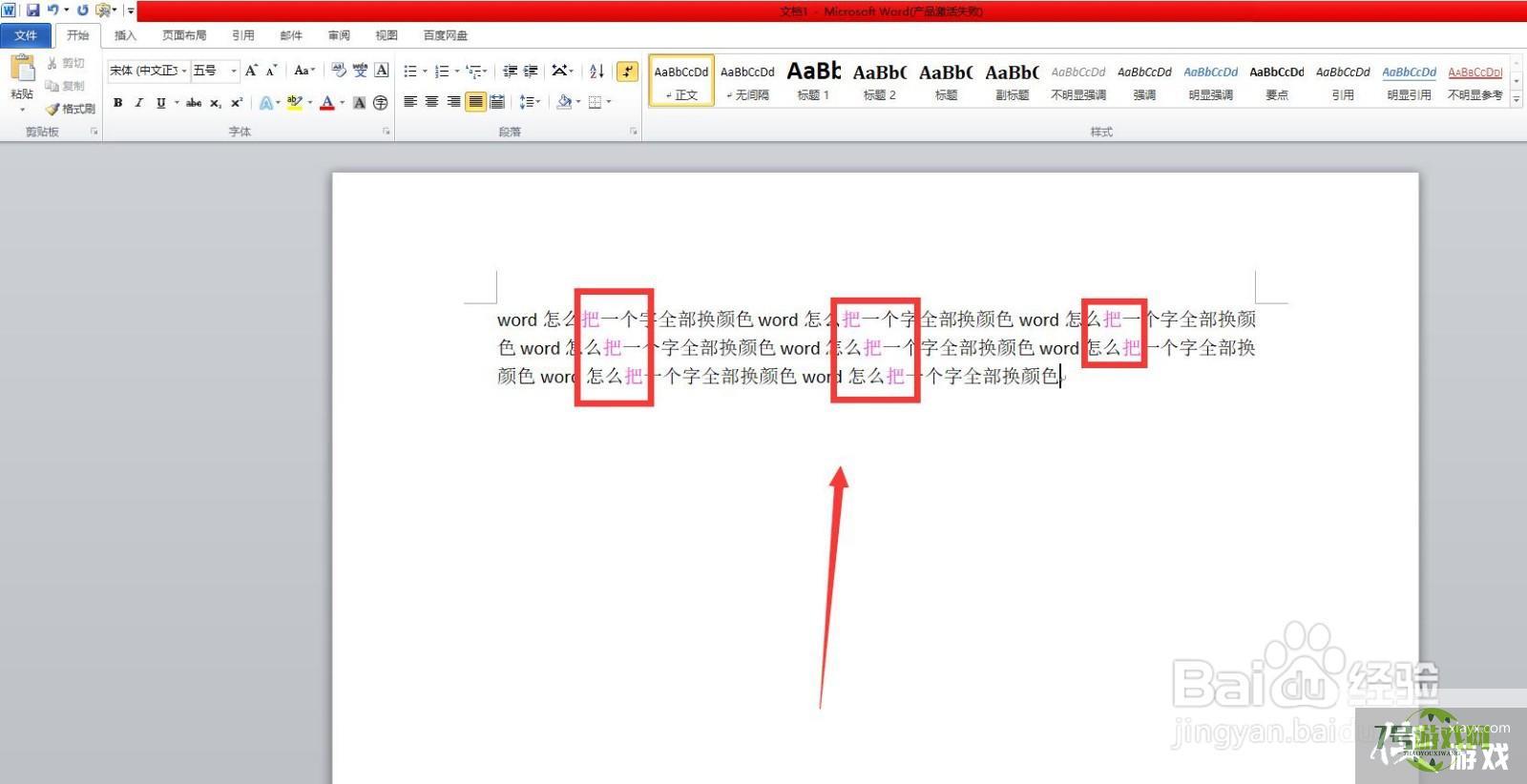word怎么把一个字全部换颜色
来源:互联网 | 时间:2024-10-21 02:13:40
word怎么把一个字全部换颜色呢?接下来小编就给大家演示word把一个字全部换颜色的操作步骤1、在word中,点击下方的页面选项2、点击查找选项3、在查找内容输入框中,输入我们要换颜色的那个字4、选中在以下项中查找选项,然后选择主文档选项5
word怎么把一个字全部换颜色呢?接下来小编就给大家演示word把一个字全部换颜色的操作步骤

1、在word中,点击下方的页面选项
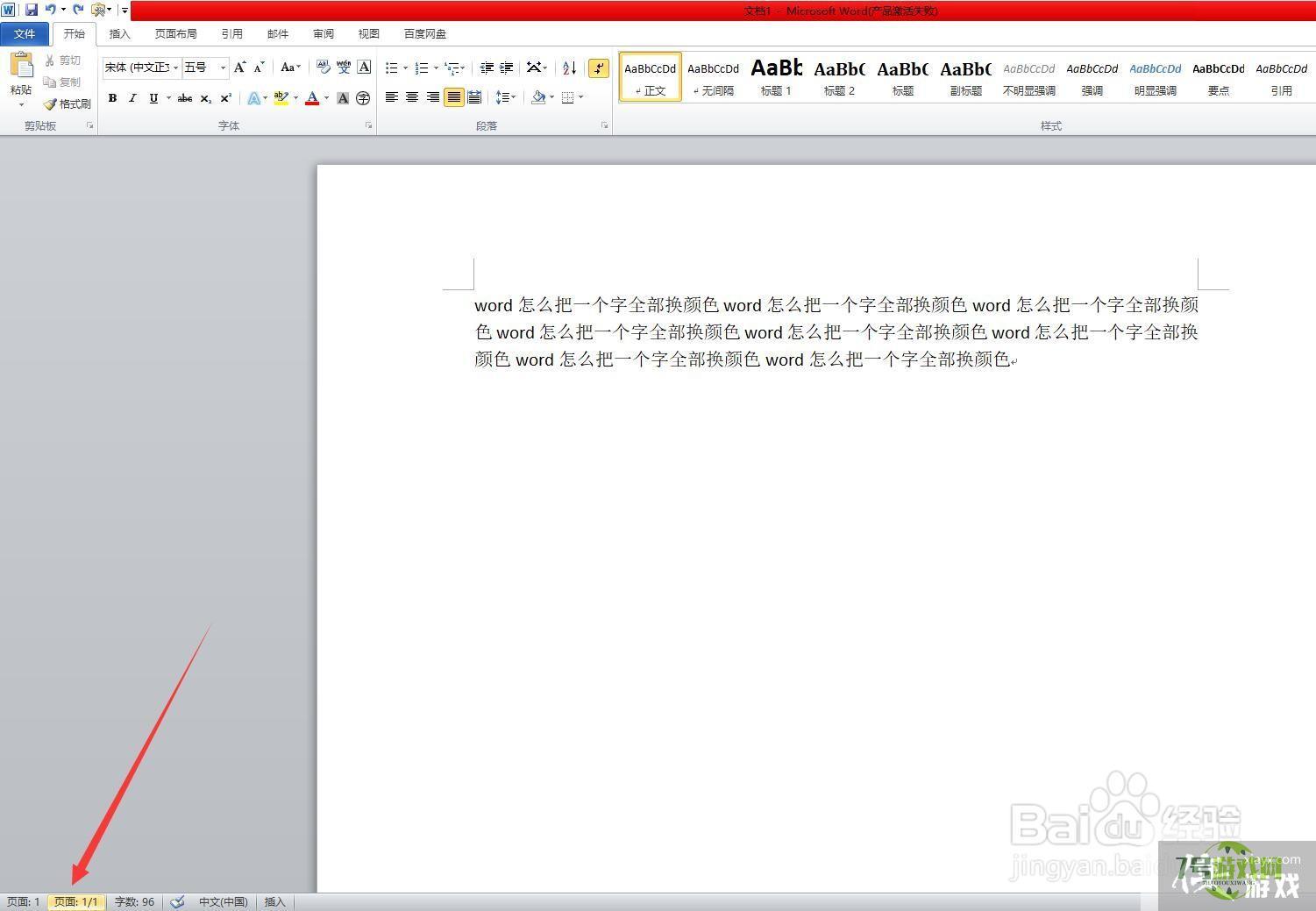
2、点击查找选项
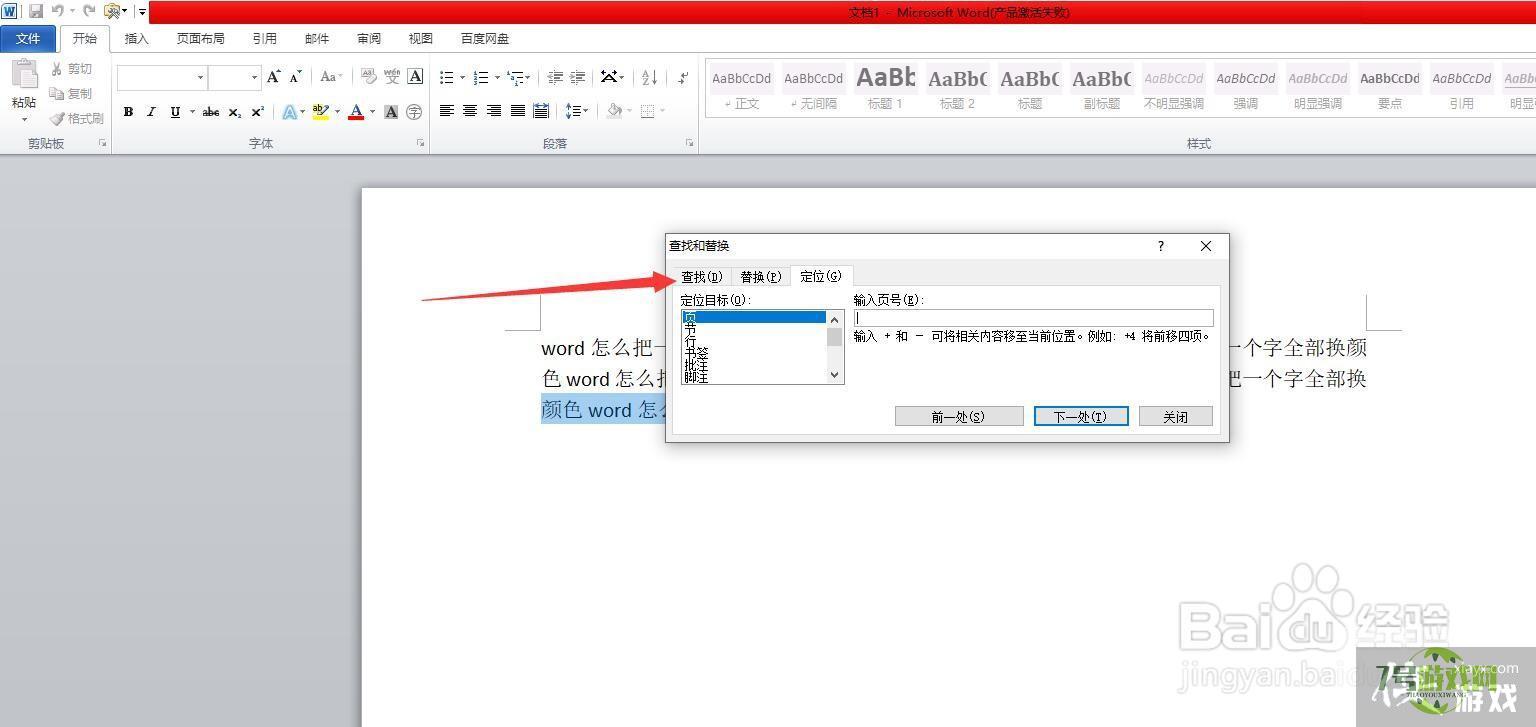
3、在查找内容输入框中,输入我们要换颜色的那个字
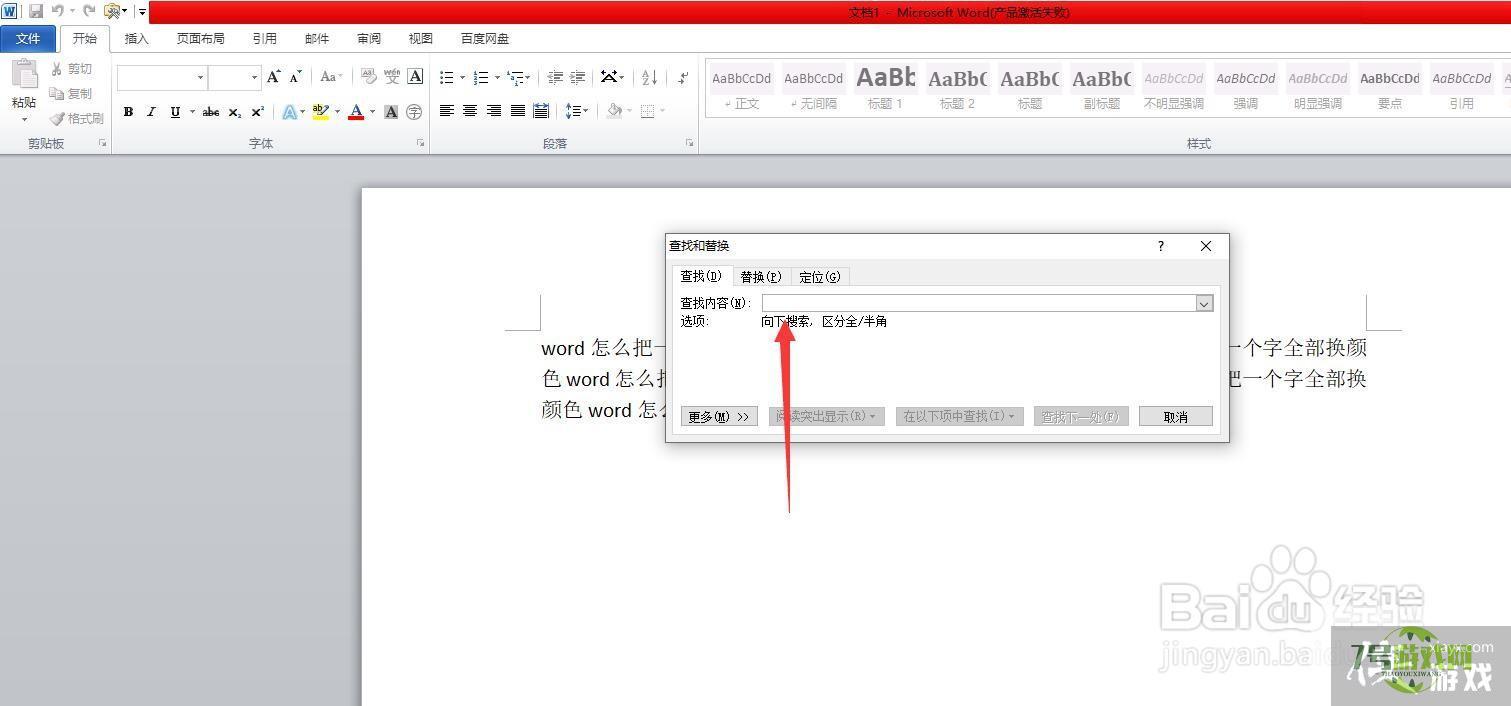
4、选中在以下项中查找选项,然后选择主文档选项
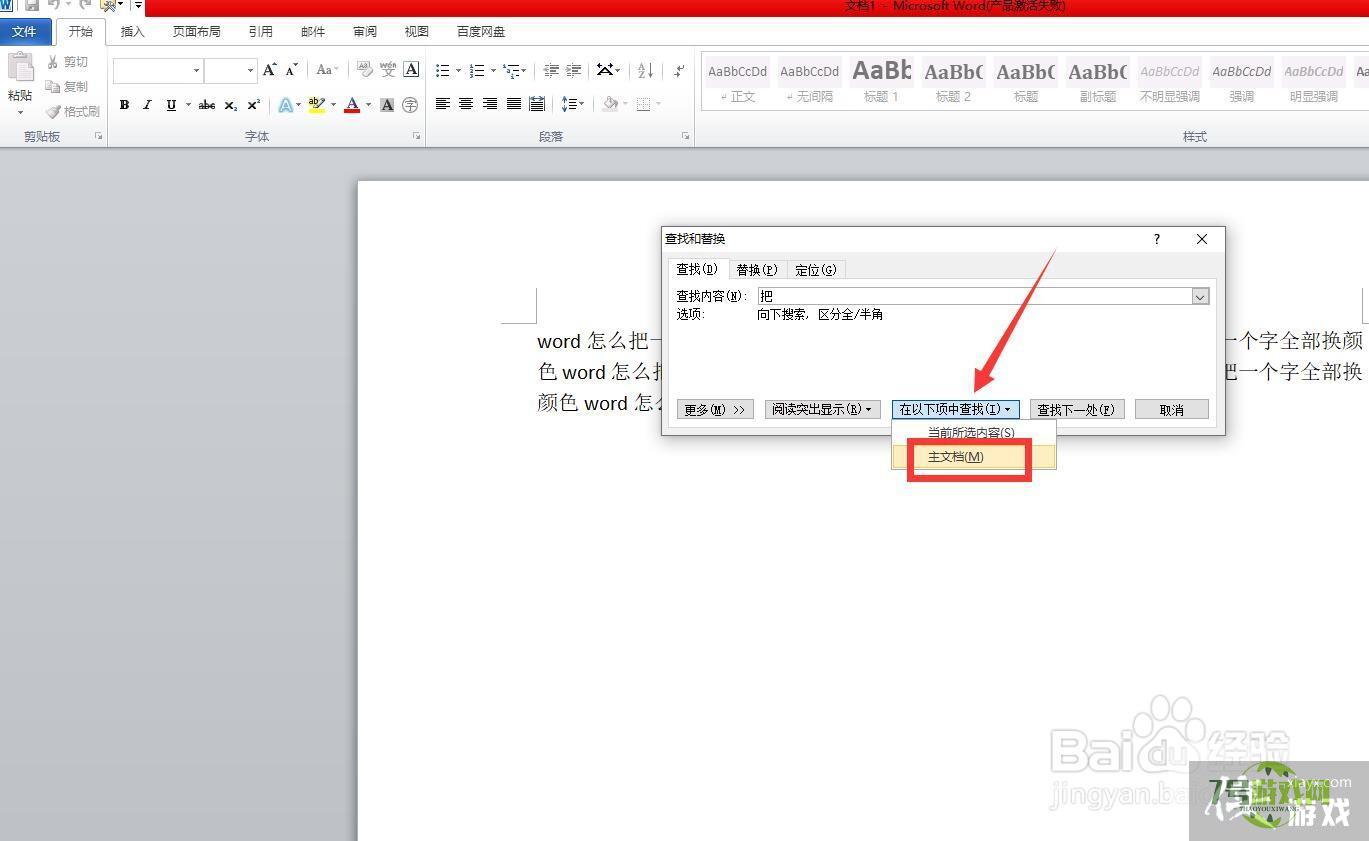
5、点击关闭按钮
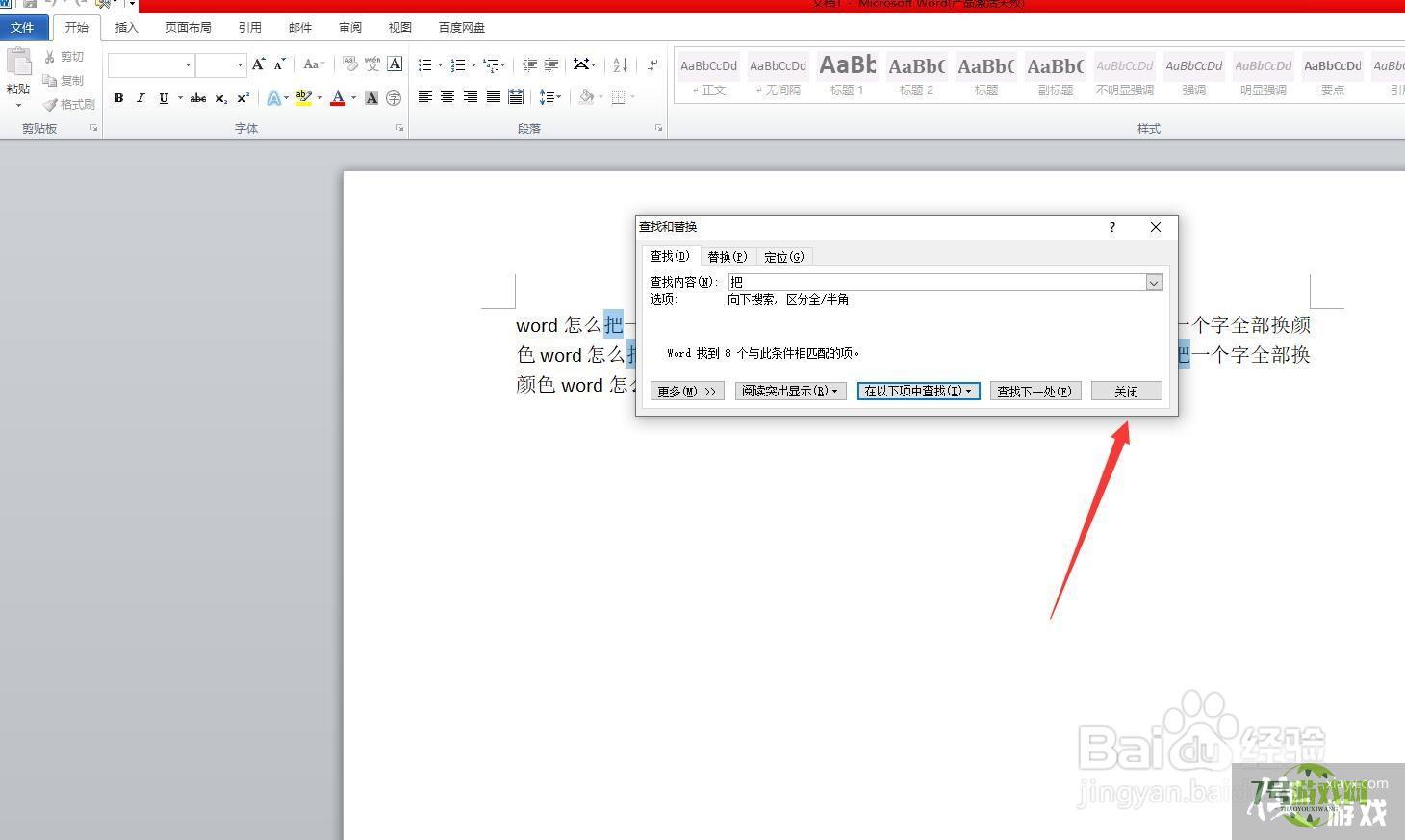
6、点击文字颜色按钮右侧的向下箭头,然后选择其他颜色选项
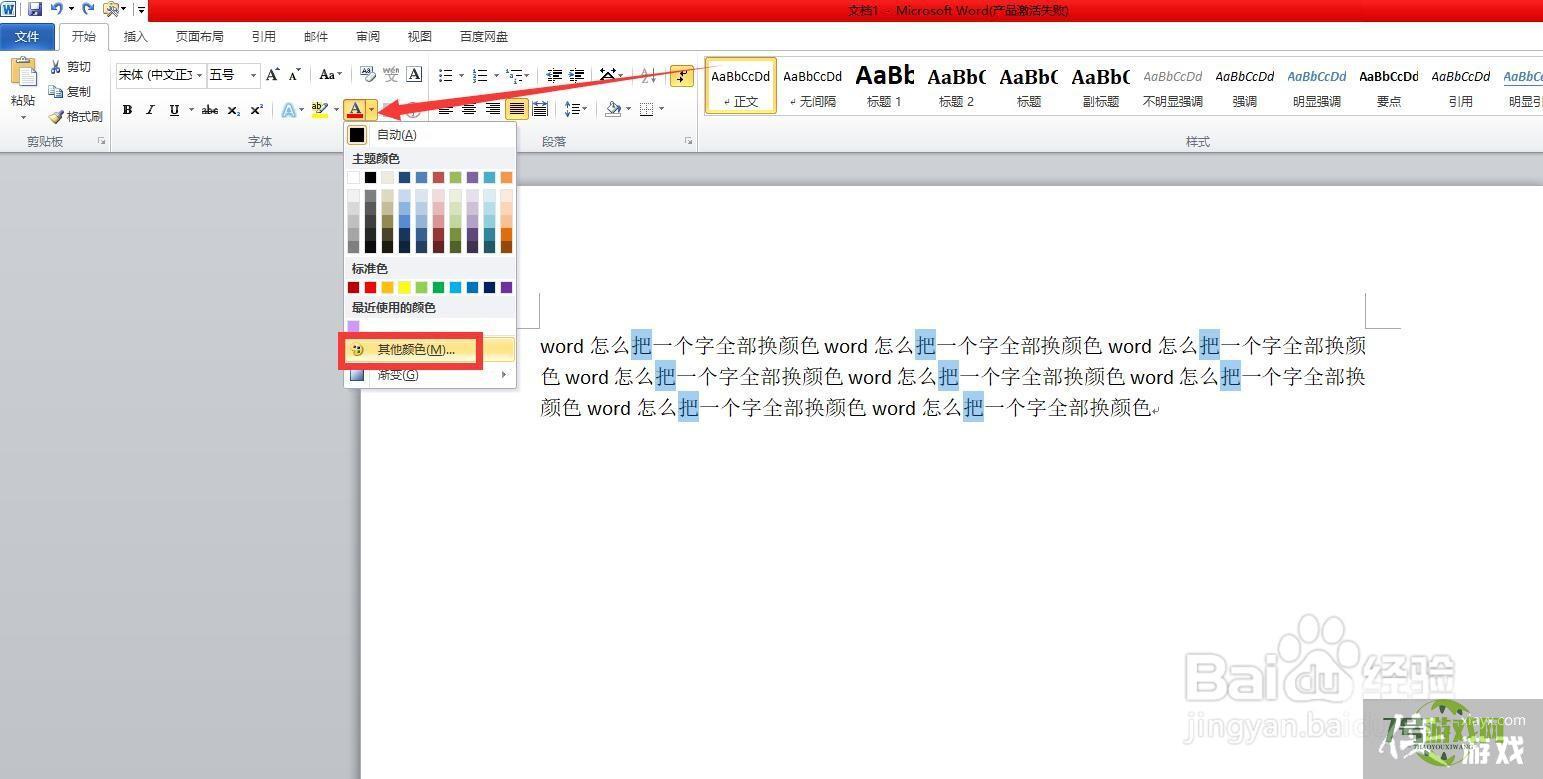
7、点击颜色表,选中一个颜色,然后选择确定按钮
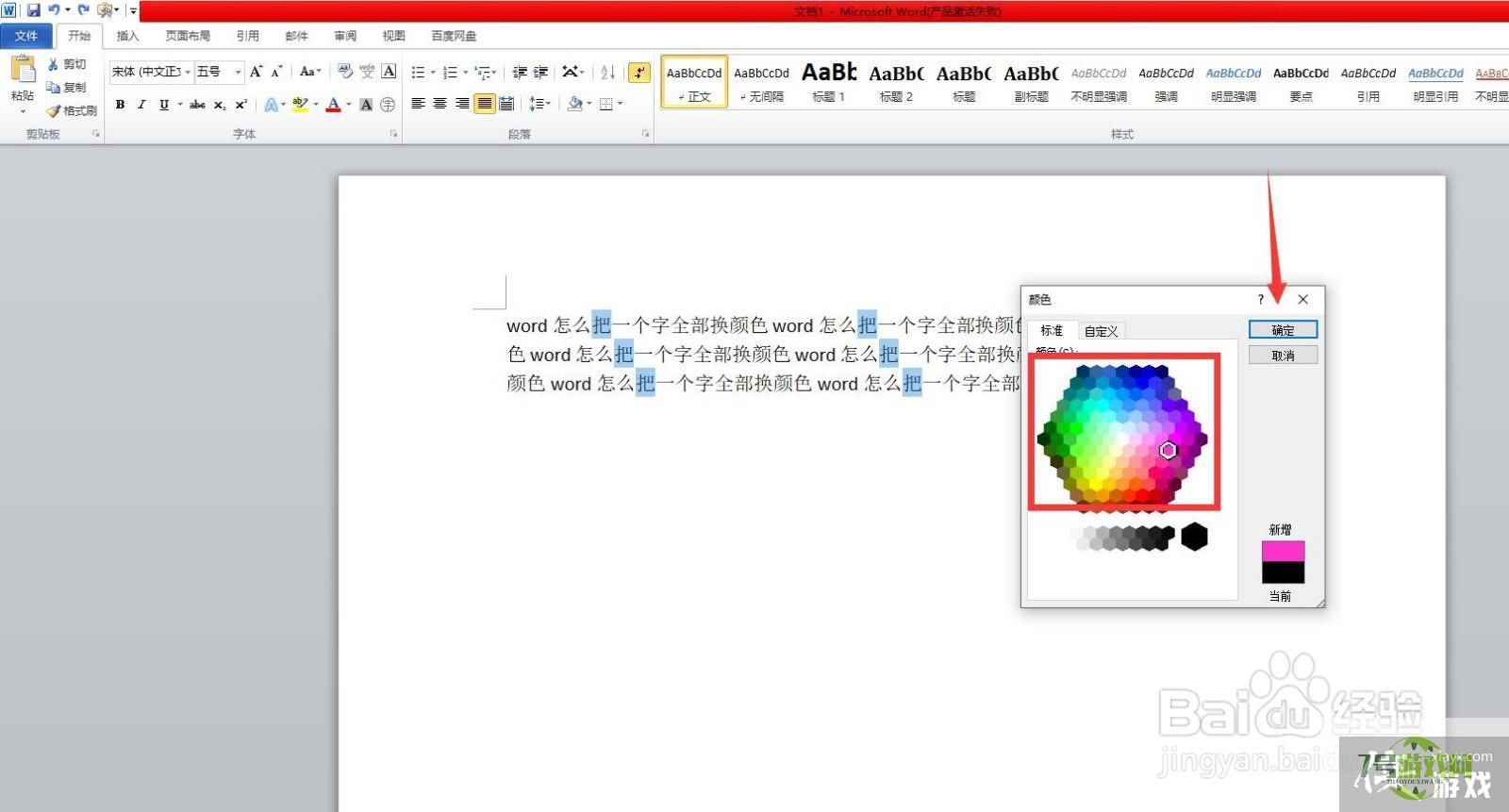
8、我们就把文档中的一个字全部都换了颜色